Introduction
Utilisez l'invite de commande et tapez une brève commande pour trouver votre clé de produit Windows 10. Voici comment, avec une petite méthode astucieuse pour récupérer la clé de produit à l'aide du registre Windows.
Clé à emporter
Pour récupérer votre clé de produit Windows 10, ouvrez l'invite de commande en tant qu'administrateur, exécutez "wmic path softwarelicensingservice get OA3xOriginalProductKey" dans l'invite de commande, puis appuyez sur Entrée. Si votre PC est arrivé avec Windows 10 préinstallé, la commande affichera simplement une clé de produit.
À l'aide de l'invite de commande, localisez votre clé de produit Windows 10
Pour utiliser l'invite de commande pour trouver votre clé de produit Windows 10, utilisez le programme de ligne de commande avec des capacités d'administrateur. Pour ce faire, ouvrez la barre de recherche Windows et tapez "cmd".
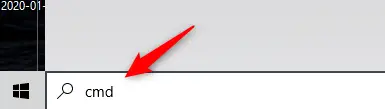
Les résultats de la recherche incluront l'invite de commande. Faites un clic droit dessus et choisissez "Exécuter en tant qu'administrateur" dans la fenêtre contextuelle résultante. Entrez le mot de passe de votre compte Windows si vous y êtes invité.
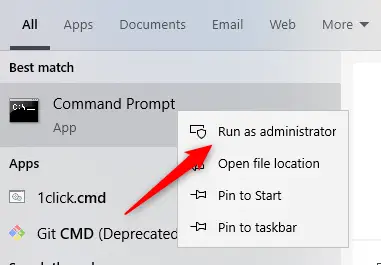
Une fois la la fenêtre est ouverte, copiez et collez la commande suivante et appuyez sur la touche Entrée :
wmic path softwarelicensingservice get OA3xOriginalProductKey
La clé de produit à 25 chiffres s'affiche alors.
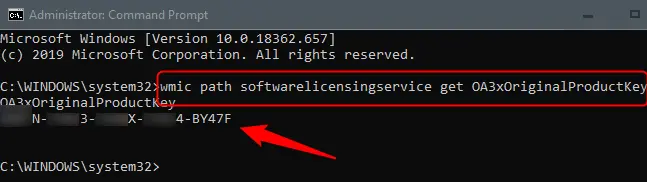
Cette approche affiche la clé de produit Windows enregistrée dans le micrologiciel BIOS ou UEFI de votre machine. En d'autres termes, il affiche la clé Windows réelle fournie avec votre machine. Si vous avez Windows installé avec une nouvelle clé depuis (ou obtenu une licence numérique), elle sera différente de celle que vous utilisez actuellement sur votre PC. ProduKey ou ShowKeyPlus de NirSoft du Microsoft Store sont des outils graphiques efficaces pour localiser la clé actuellement utilisée sur votre PC.
Veuillez garder à l'esprit que ProduKey de NirSoft activera très certainement votre antivirus. En raison de ce que fait ProduKey et de la façon dont il l'exécute, votre logiciel antivirus pense qu'il est ou peut être dangereux. Vous n'aurez à vous soucier de rien si vous le téléchargez depuis le site officiel.
C'est la fin. Cette méthode est rapide, mais il est peu probable que vous vous souveniez du code. Si vous souhaitez accéder plus rapidement à votre clé de produit à l'avenir, vous pouvez utiliser l'approche du registre Windows à la place.
À l'aide du registre Windows, localisez votre clé de produit Windows 10
Mise à jour : cette approche est largement utilisée sur Internet, mais elle ne semble pas fournir de clé valide sur la version la plus récente de Windows 10. (Par exemple, ce script de la galerie TechNet de Microsoft fonctionne différemment, mais il lit également la valeur de registre "DigitalProductId.") Depuis juillet 2020, nous vous recommandons d'ignorer cette étape et d'utiliser à la place la procédure décrite ci-dessus.
L'astuce du Registre Windows a été initialement publiée sur le forum Microsoft par un utilisateur (dont le compte n'est plus actif).
Pour commencer, faites un clic droit n'importe où sur le bureau, survolez "Nouveau", puis choisissez "Document texte" dans le menu.
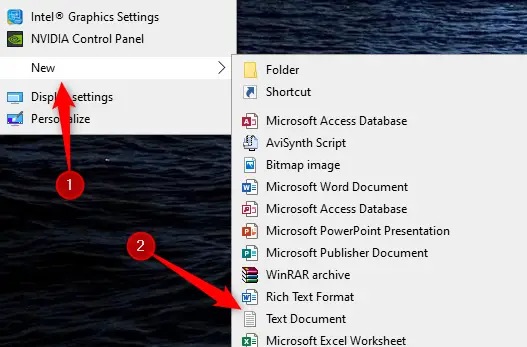
Copiez et collez le code suivant dans le Bloc-notes :
Set WshShell = CreateObject("WScript.Shell")
MsgBox ConvertToKey(WshShell.RegRead("HKLM\SOFTWARE\Microsoft\Windows NT\CurrentVersion\DigitalProductId"))
Function ConvertToKey(Key)
Const KeyOffset = 52
i = 28
Chars = "BCDFGHJKMPQRTVWXY2346789"
Do
Cur = 0
x = 14
Do
Cur = Cur * 256
Cur = Key(x + KeyOffset) + Cur
Key(x + KeyOffset) = (Cur \ 24) And 255
Cur = Cur Mod 24
x = x -1
Loop While x >= 0
i = i -1
KeyOutput = Mid(Chars, Cur + 1, 1) & KeyOutput
If (((29 - i) Mod 6) = 0) And (i -1) Then
i = i -1
KeyOutput = "-" & KeyOutput
End If
Loop While i >= 0
ConvertToKey = KeyOutput
End Function
Ensuite, dans le menu "Fichier", sélectionnez "Enregistrer sous".
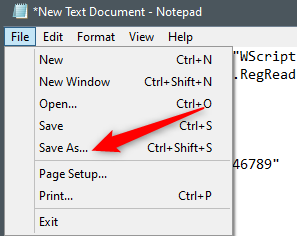
Définissez la sélection "Save As Type" sur "All Fichiers" dans l'explorateur de fichiers et nommez votre fichier. Vous pouvez lui donner le nom de votre choix, mais il doit s'agir d'un fichier .vbs. Vous pouvez l'appeler quelque chose comme productkey.vbs.
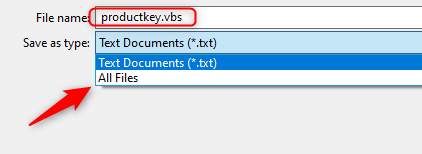
Enregistrez le fichier après lui avoir donné un nom.
![]()
En accédant au nouveau fichier, vous pouvez désormais afficher votre clé de produit Windows 10 à tout moment.


